
iTunes yog qhov kev pab cuam zoo heev, vim tsim nyog rau cov neeg siv tswj cov khoom siv kua, uas nyiam muaj koob npe loj thoob ntiaj teb. Tau kawg, tsis yog txhua tus neeg siv siv txoj haujlwm ntawm cov phiaj xwm no tau txiav txim siab thaum muaj kev ua yuam kev nrog tus lej 11 tau tshwm sim hauv iTunes Program qhov rai.
Kev ua yuam kev nrog code 11 Thaum ua haujlwm nrog iTunes, koj yuav tsum sau qhia kom tus neeg siv rau muaj teeb meem kho vajtse kho vajtse. Cov lus qhia hauv qab no yog tsom rau tshem tawm cov kev ua yuam kev. Raws li txoj cai, cov neeg siv ntsej muag muaj cov teeb meem zoo sib xws hauv cov txheej txheem ntawm kev txhim kho lossis rov kho cov kua ntaus.
Cov hau kev rau kev tshem tawm ntawm kev ua yuam kev 11 hauv iTunes
Txoj kev 1: Rov pib siv cov khoom siv
Ua ntej tshaj plaws, nws yog ib qho tsim nyog kom muaj kev ua tsis tiav qhov tsis ua haujlwm uas tuaj yeem tshwm sim ob qho tib si los ntawm lub khoos phis tawm thiab Apple ntaus ntawv txuas nrog iTunes.
Kaw cov iTunes program, thiab tom qab ntawd rov pib lub khoos phis tawm. Tom qab tos rau tag nrho cov system load, koj yuav tsum tau pib iTunes dua.
Rau Apple gadget, nws tseem yuav yog qhov tsim nyog los rov pib dua, txawm li cas los xij, ntawm no nws yuav tsum tau yuam. Txhawm rau ua qhov no, clamp lub tsev thiab cov yuam sij hauv lub zog ntawm koj lub cuab yeej thiab tuav kom txog thaum lub cuab yeej sib luag. Thauj cov cuab yeej, thiab tom qab ntawd txuas rau lub khoos phis tawm siv USB cable thiab tshawb xyuas iTunes cov xwm txheej thiab qhov ua yuam kev.

Txoj kev 2: iTunes hloov tshiab
Ntau tus neeg siv, ib zaug teeb tsa qhov kev pab cuam rau lub khoos phis tawm tsawg kawg yog qhov tseem ceeb tshaj plaws rau kev hloov chaw ua haujlwm nrog cov qauv tshiab, nrog rau kev tshem tawm Muaj teeb meem tam sim no.Yuav ua li cas tshawb xyuas iTunes rau cov hloov tshiab
Qauv 3: Hloov chaw ntawm USB cable
Twb rov qab nyob rau ntawm peb lub xaib nws tau sau tseg tias nyob rau hauv feem ntau itunes yuam kev yuav yog qhov tsis yog thawj lossis puas cable.

Qhov tseeb yog tias txawm tias muaj ntawv pov thawj thov kom dheev tsis kam ua haujlwm kom raug, thiab sib tham txog ntau yam uas tau pom ntau thiab muaj ntau qhov kev puas tsuaj.
Yog tias koj xav tias cov saw ntawm qhov ua yuam kev 11 yog cov cable, peb muaj tsawg kawg ntawm cov txheej txheem hloov tshiab lossis rov qab qiv nws los ntawm lwm tus neeg siv ntawm Apple ntaus ntawv.
Txuj Ci 4: Siv lwm qhov chaw nres nkoj USB
Qhov chaw nres nkoj tuaj yeem ua haujlwm tau rau koj lub khoos phis tawm, txawm li cas los xij, cov cuab yeej tuaj yeem yog qhov theem qis rau nws. Raws li txoj cai, nws yog feem ntau vim yog qhov tseeb tau txuas lawv cov gadget rau USB 3.0 (yog, siv USB hubs, ports embedded hauv keyboard , thiab yog li ntawd.Hauv qhov no, txoj kev ua tau zoo tshaj plaws yog txuas rau USB chaw nres nkoj (tsis 3.0) ncaj qha rau lub khoos phis tawm. Yog tias koj muaj lub khoos phis tawm nruab ntug, nws yog ntshaw tias kev sib txuas yog ua rau qhov chaw nres nkoj los ntawm qhov chaw rov qab ntawm lub system chav.
Txoj Kev 5: Recstall iTunes
Yog tias tsis muaj ntawm cov txheej txheem saum toj no tau coj cov txiaj ntsig, nws tsim nyog sim rov qab iTunes, tom qab tau muab tshem tawm yav dhau los ntawm lub khoos phis tawm.
Yuav ua li cas rho tawm iTunes Program los ntawm lub khoos phis tawm
Tom qab iTunes program raug tshem tawm ntawm lub khoos phis tawm, koj yuav tsum tau rov pib dua lub system, thiab tom qab ntawd mus rub tawm thiab txhim kho cov lus faib tawm ntawm tus tsim kev tsim tawm.
Download tau iTunes txoj haujlwm
Txoj kev 6: Siv DFU hom
Hom DFU tshwj xeeb yog tsim raws li ib zaug rau cov xwm txheej uas muaj kev kho dua tshiab thiab hloov tshiab ntawm cov qauv tsis tuaj yeem ua tiav. Raws li txoj cai, zoo ib yam li cov neeg siv nrog jailbreak li, uas tsis tuaj yeem daws qhov yuam kev 11.
Thov nco ntsoov yog tias koj tau txais Jailbreak ntawm koj lub cuab yeej, tom qab ntawd tom qab cov txheej txheem hauv qab no, koj lub cuab yeej yuav poob nws.
Ua ntej tshaj plaws, yog tias koj tseem tsis tau tsim cov thaub qab tam sim no ntawm iTunes, nws yog qhov tsim nyog los tsim nws.
Yuav ua li cas rov qab li iPhone, iPod lossis iPad
Tom qab ntawd, disconnect lub cuab yeej los ntawm lub khoos phis tawm thiab ua kom tiav nws (clamp lub hwj chim tseem ceeb thiab tua). Tom qab hais tias, lub cuab yeej tuaj yeem txuas nrog lub khoos phis tawm siv cable thiab khiav iTunes cov haujlwm (kom txog thaum nws tau tshwm sim hauv cov program, qhov no yog qhov qub).

Tam sim no koj yuav tsum nkag mus rau hauv lub cuab yeej rau hauv DFU hom. Txhawm rau ua qhov no, koj yuav tsum tau clamp lub hwj huam tseem ceeb rau peb vib nas this, thiab tom qab ntawd, txuas ntxiv mus rau lub pob no, ntxiv clamp tus yuam sij hauv tsev. Tuav koj cov yuam sij rau 10 vib nas this, tom qab ntawd tso lub zog khawm los ntawm kev txuas ntxiv mus tuav hauv tsev thiab cov khoom siv hauv qab no yuav tsis raug tso tawm hauv lub qhov rai qhov chaw:
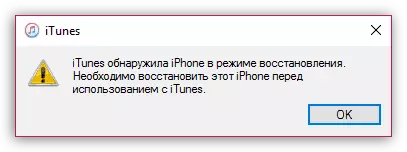
Tom qab ntawd, lub pob yuav muaj nyob hauv iTunes qhov rai. "Restore" Cov. Raws li txoj cai, ua txoj cai rov qab los ntawm DFU hom, ntau yam yuam kev, suav nrog nrog code 11, tau ua tiav cov daws tau.

Thiab sai li sai tau rov kho dua ntawm lub cuab yeej tau ua tiav tiav, koj yuav muaj txoj hauv kev rov qab los ntawm thaub qab.
Txoj Kev 7: Siv lwm firmware
Yog tias koj siv cov firmware yav tas los tau rubed rau lub cuab yeej los rov qab ua kom tsis txhob siv nws qhov firmware uas yuav cia li rub tawm thiab nruab iTunes. Txhawm rau kom rov ua haujlwm rov qab, siv cov qauv piav qhia saum toj no.
Yog tias koj muaj koj tus kheej kev soj ntsuam, Kuv tuaj yeem txiav txim siab qhov ua yuam kev 11, qhia peb txog lawv nyob rau hauv cov lus.
